Kaip rašyti trupmenas „Google“ dokumentuose
"Google" Google Dokumentai Herojus / / April 22, 2022

Paskutinį kartą atnaujinta

„Google“ dokumentų dokumente galite rašyti trupmenas keliais būdais, tačiau lengviausias būdas yra naudoti specialiuosius simbolius. Štai kaip.
Jei rašote dokumentą, galite keisti šriftą, spalvą, dydį ir tarpus, bet jums nereikia jaudintis dėl to, kaip pateikiamas pats tekstas. Įvedate tekstą ir pasirodo žodžiai, kaip matote knygoje ar spausdintame puslapyje.
Tas pats pasakytina apie tam tikrų tipų simbolius, ypač tuos, kurie yra matematiniai, „Google“ dokumentuose. Pavyzdžiui, jei norite rašyti trupmenas „Google“ dokumentuose, turėsite pakeisti trupmenų rodymo būdą, kad jos būtų rodomos teisingai.
Jei norite „Google“ dokumentuose rašyti trupmenas, štai ką turėsite padaryti.
Kaip rankiniu būdu pridėti trupmenas „Google“ dokumentuose
Jei nesijaudinate dėl formatavimo, galite naudoti a į priekį pasviruoju brūkšniu (/), kad simbolizuotų trupmeninę reikšmę jūsų tekste. Pavyzdžiui, galite parašyti 1/2. Tai nėra tobulas formatavimas, bet daugumai žmonių jis atlieka darbą.
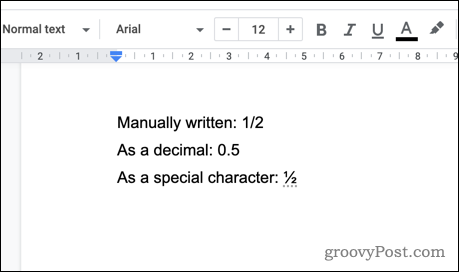
Jei norite žengti žingsnį toliau, galite pasinaudoti specialieji simboliai. „Google“ dokumentuose yra keletas trupmeninių reikšmių kaip specialieji simboliai, kuriuos galite įterpti į savo dokumentus.
Norėdami pridėti trupmeną naudodami specialiuosius simbolius „Google“ dokumentuose:
- Atidaryk savo „Google“ dokumentų dokumentas.
- Perkelkite mirksintį žymeklį į vietą, kur norite įterpti trupmeną.
- Meniu juostoje paspauskite Įdėti > Specialūs simboliai.
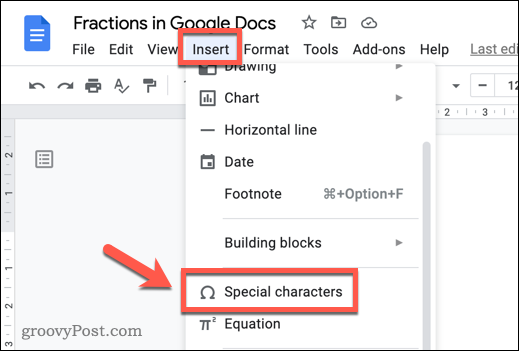
- Slinkite per specialiuosius simbolius rankiniu būdu arba įveskite trupmena į paieškos juostą.
- Suradę trupmenos simbolį, paspauskite jį, kad įterptumėte jį į dokumentą.
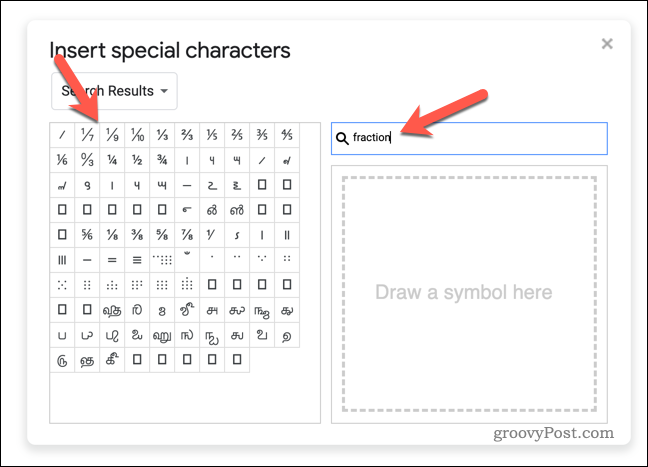
Jei „Google“ dokumentuose nėra norimos trupmenos simbolio, ieškokite „Google“. trupmenos alt kodai kad jį rastum. Kai tai padarysite, nukopijuokite simbolį ir įklijuokite jį į dokumentą rankiniu būdu.
Kaip automatiškai pridėti trupmenas „Google“ dokumentuose
Jei norite pagreitinti procesą, galite sukonfigūruoti „Google“ dokumentus, kad neautomatiškai pakeistų trupmenas į specialiuosius simbolius. Šis metodas naudoja teksto pakaitalus, kad konvertuotų visas jūsų įvestas pseudo trupmenas (pvz., 1/2) į atitinkamą specialųjį simbolį.
„Google“ dokumentai jau sukurti taip, kad konvertuotų kai kurias įprastas trupmenas, tokias kaip šios. Tačiau jei norite pridėti kitų trupmenų, turėsite jas įtraukti į savo pakeitimų sąrašą.
Norėdami rašyti trupmenas „Google“ dokumentuose naudodami šį metodą:
- Atidarykite naują „Google“ dokumentų dokumentas.
- Paspauskite Įterpti > Specialieji simboliai ir suraskite atitinkamus specialiuosius simbolius, atitinkančius trupmenas, kurias norite konvertuoti.
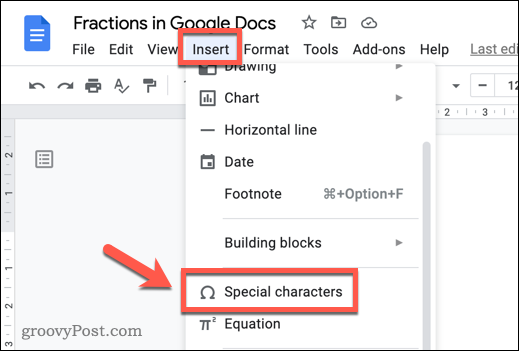
- Jei nerandate, įveskite trupmena į paieškos juostą.
- Paspauskite trupmenos piktogramos kad įklijuotumėte juos į naują dokumentą.
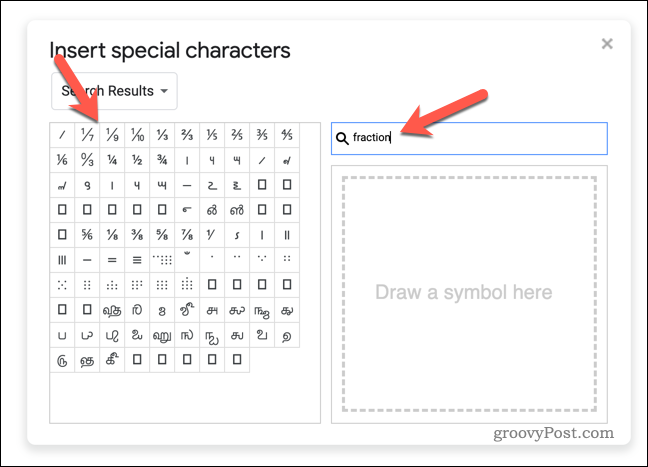
- Pasirinkite trupmeną ir paspauskite Ctrl + C kad nukopijuotumėte jį į mainų sritį.
- Toliau paspauskite Įrankiai > Parinktys.
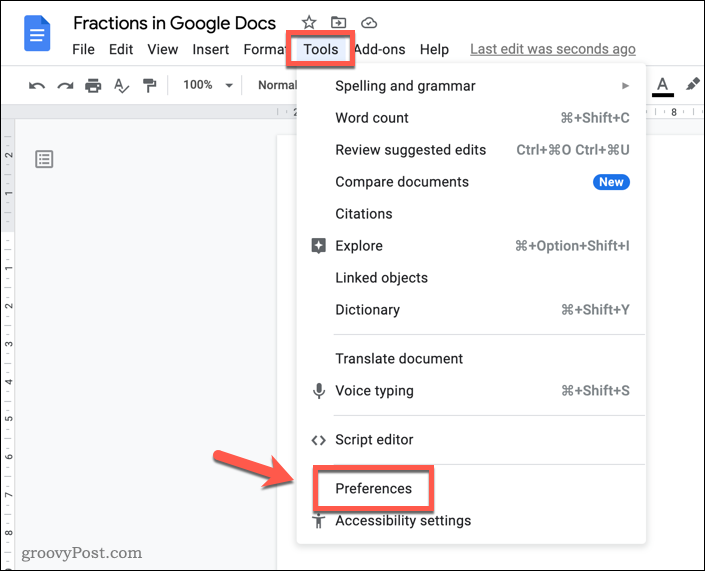
- Į Nuostatos, paspauskite Pakeitimai skirtukas.
- Įsitikinkite, kad Automatiniai keitimai žymimasis laukelis įjungtas.
- Viduje konors Pakeiskite stulpelyje įveskite pseudo trupmeną, kurią įvedėte patys (pvz., 1/2).
- Viduje konors Su stulpelyje įklijuokite specialųjį simbolį, atitinkantį trupmeną (pvz.,. ½).
- Paspauskite Gerai išsaugoti.
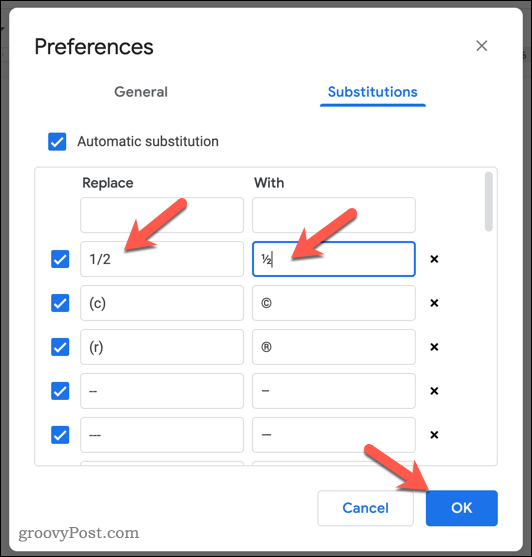
- Jei norite naudoti šią funkciją, įveskite trupmeną rankiniu būdu (pvz., 1/2) ir paspauskite erdvė. „Google“ dokumentai automatiškai konvertuos įterptą tekstą į atitinkamą specialųjį simbolį.
Turėsite pakartoti šiuos veiksmus kiekvienai trupmenai, kurią norite pridėti. Kad tai būtų lengviau, galbūt norėsite atidaryti antrą „Google“ dokumentų dokumentą kaip atskirą skirtuką naršyklėje (arba dar kartą atidaryti tą patį dokumentą).
Tai leis jums greitai judėti pirmyn ir atgal, kad nukopijuotumėte kiekvieną naują trupmenos piktogramą į mainų sritį. Tada galite įklijuoti juos greitai iš eilės į Parinktys meniu prieš išsaugodami pakeitimus.
Pasirinktinio formatavimo naudojimas „Google“ dokumentuose
Aukščiau atlikti veiksmai turėtų padėti „Google“ dokumentuose rašyti trupmenas, tačiau yra ir kitų būdų, kaip tinkinti dokumento formatavimą. Pavyzdžiui, galbūt norėsite pridėti savo šriftus į savo dokumentą. Tu taip pat gali naudoti blokines kabutes norėdami papildomai pabrėžti skirtingas teksto dalis.
Dirbate ne tinkle? Jūs visada galite dirbti „Google“ dokumentuose neprisijungus jei esate pasiruošę tai daryti. Jums tereikia tam tikru momentu prisijungti prie interneto, kad sinchronizuotumėte pakeitimus su internetine dokumento versija.
Kaip rasti „Windows 11“ produkto kodą
Jei jums reikia perkelti „Windows 11“ produkto kodą arba tiesiog jo reikia švariai įdiegti OS,...
Kaip išvalyti „Google Chrome“ talpyklą, slapukus ir naršymo istoriją
„Chrome“ puikiai išsaugo naršymo istoriją, talpyklą ir slapukus, kad optimizuotų naršyklės veikimą internete. Jos kaip...
Kainų suderinimas parduotuvėje: kaip gauti kainas internetu perkant parduotuvėje
Pirkimas parduotuvėje nereiškia, kad turite mokėti didesnę kainą. Dėl kainų atitikimo garantijų galite gauti nuolaidų internetu apsipirkdami...
Kaip padovanoti „Disney Plus“ prenumeratą su skaitmenine dovanų kortele
Jei jums patiko „Disney Plus“ ir norite juo pasidalinti su kitais, štai kaip nusipirkti „Disney+“ dovanų prenumeratą...
